こちらは私の運営するリフィルショップ『HoppE Refill Store』で販売している商品の作り方になります。
HoppE Refill Storeのほっぺです。
今回はStoreで販売しているリフィルの印刷の仕方について詳しくまとめました。
必要なもの

- リフィルデータ(or A4用紙に印刷したリフィル)
- ペーパーカッターやハサミなど切るもの
- システム手帳用穴開けパンチ
(2穴パンチ等を使う場合:すでに穴が空いているリフィル1枚)
必要なものは以上3点です。
リフィルを切るためにペーパーカッターがあるととても便利です。
簡単にまっすぐ切れて失敗知らずです。
画像のものはダイソーの660円のものですがこれでも十分過ぎるほど使えます。
穴開けパンチは6穴用のものを用意することをおすすめします。
本格的なものは2000〜5000円ほどしますが、私が使っているのはシステム手帳に挟めるような簡易的なものです。
一度に何枚もは穴あけ出来ませんが、数十枚続けて穴開けるとかでなければ全く問題ありません。
一つは持っておくと便利です。
1穴パンチや2穴パンチでもやろうと思えばできなくもありません。
すでに穴の空いているリフィルを1枚用意し、重ねて印をつけ1つ1つ穴を開けていきます。
作り方
- 印刷する
- 切る
- 折る
- 穴を開ける
作り方は簡単な4ステップです。
画像を用意しましたのでご覧ください。
①印刷する
システム手帳のリフィルストア「HoppE Refill Store」で販売しているデータはすべて『A4用紙に印刷する』タイプです。
無地リフィルに直接印刷するタイプに比べて、切る手間こそ増えてしまいますがA4用紙に対応している物ならどんなプリンターでも印刷が可能です。
自宅にプリンターがない場合でも、コンビニにあるプリンターを使えば印刷できます。
- 用紙サイズ→『A4』
- 用紙の向き→『タテ』
- 片面印刷
- ページの縮小は絶対にしないでください。
(または「用紙サイズに合わせて縮小する」などのサイズが変わってしまうような設定は絶対にしないでください。)
②切る
印刷できたら切っていきます。
1枚印刷すると、リフィルが2枚作れるようになっています。

ここで紹介する切り方は、あくまでも「切りやすい切り方」です。
ハサミやカッターなどで切る場合は好きな順番で切ってもらって大丈夫です。
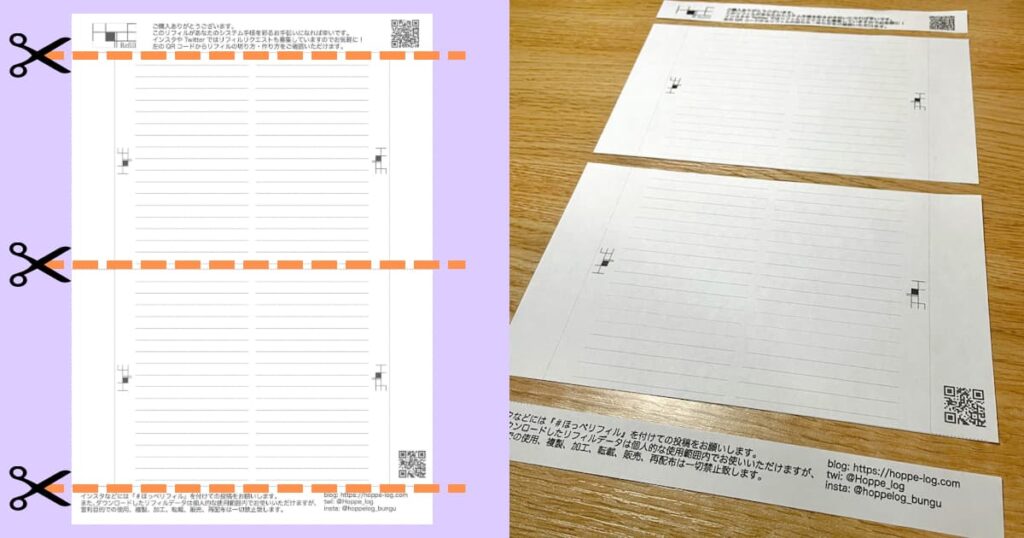
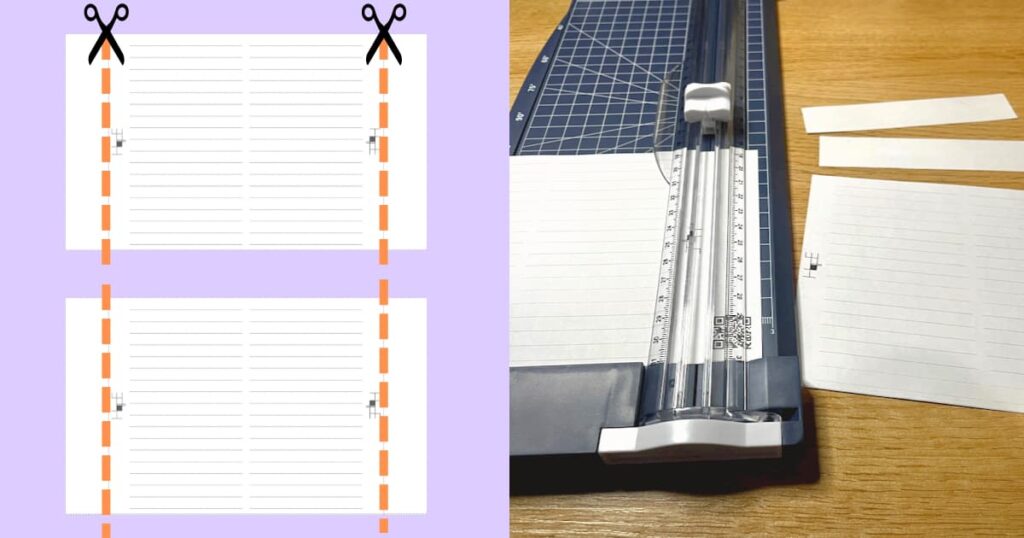
③折る

次に折っていきます。
印刷面が外側に来るように半分に折ると裏表使えるリフィルができます。
④穴を開ける

折ったリフィルの折り目と反対側(HoppEのロゴがある方)に穴を開ければ完成です。

お好みで角を丸くしても良い感じです。
うまくいかない場合は?
データをダウンロードしたはいいけどうまくいかない場合は以下をご覧ください。
印刷の仕方がわからない
みなさまそれぞれのスマホやパソコン、プリンターの操作はわかりかねます。
ご自身での確認や検索をお願いします。
販売しているのは全て『PDFデータ』になりますので、【〇〇(機種名) PDFファイル 印刷】などと検索をかけると良いかと思います。
リフィルのサイズが小さい
線が薄い(掠れている)
もともと薄めのデザインの場合もありますが、大体のものは問題なく視認できる程度の線の細さ・濃さにしています。
明らかに薄い場合や点線でもないのに掠れてしまった場合は、使用したプリンターに問題がある可能性があります。
インクの残量等をご確認ください。
解決しない場合は、コンビニのプリンターで印刷してみるのもおすすめです。
その他トラブル
なかなか解決しない場合はTwitterやインスタグラムなどから直接お問い合わせください。
できる限りお力になれるように対応させていただきます。
リクエスト等もお待ちしています!
質問箱でリクエストを受け付けています。
匿名ですので『〜〜〜なリフィルがほしい!』『〇〇リフィルの××サイズが欲しい!』『〇〇リフィルを△△色をメインカラーにして作って!』などお気軽にどうぞ。
また、InstagramのハイライトやDMより詳しいリクエストも受付中です。
例えば『手書きでやっているフォーマットのデータを作って!』や『ここの色を変えて!』などのより具体的なリクエストは是非こちらをご利用ください。
(こちらは匿名ではありません。また、基本的に作成したデータの著作権は放棄致しません。ストアで販売させていただきます。)




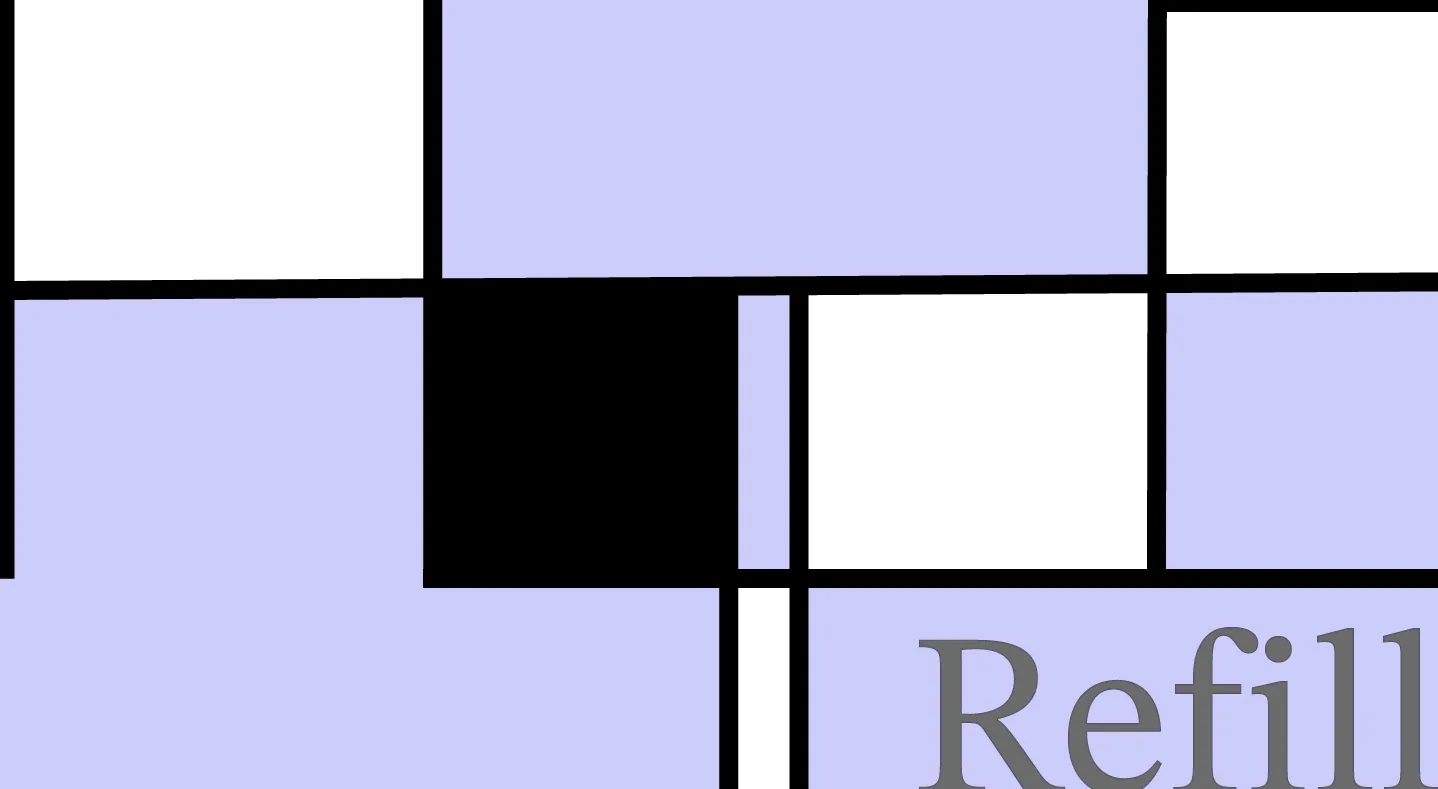






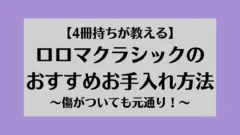
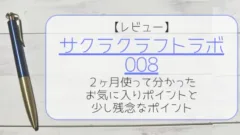




コメント